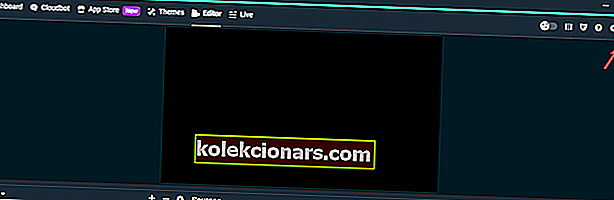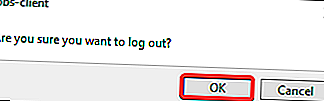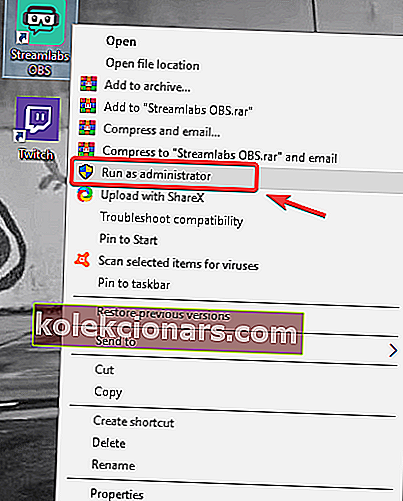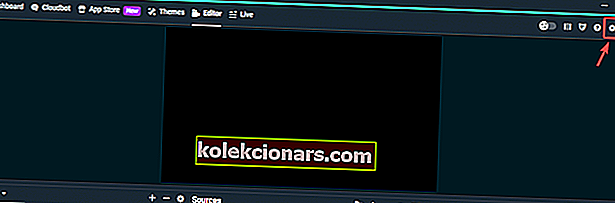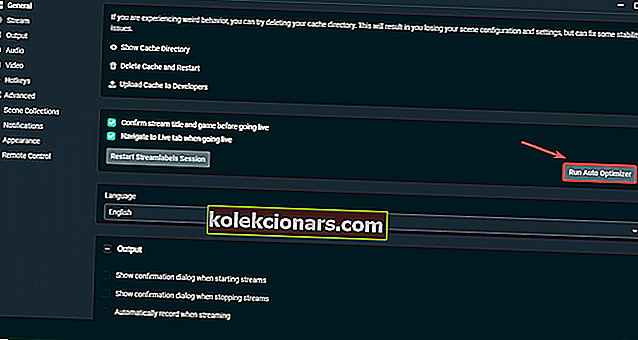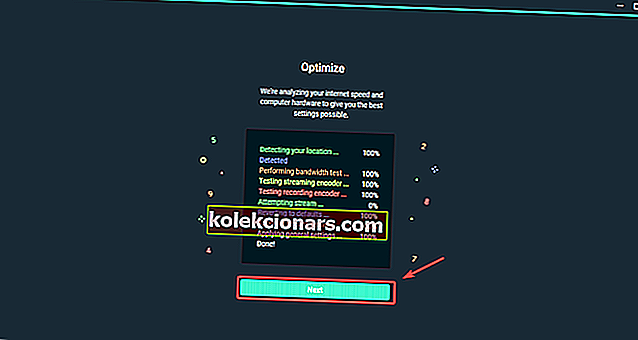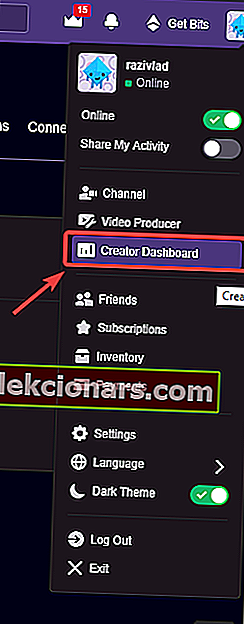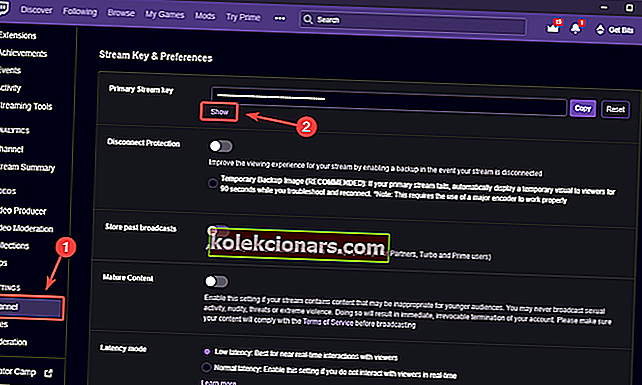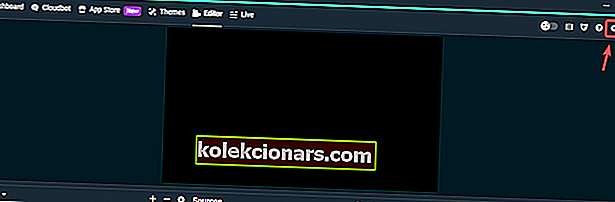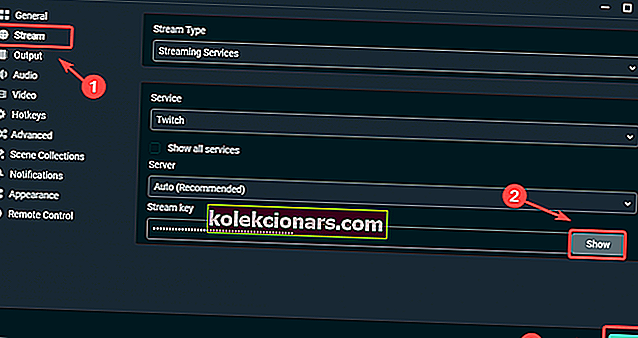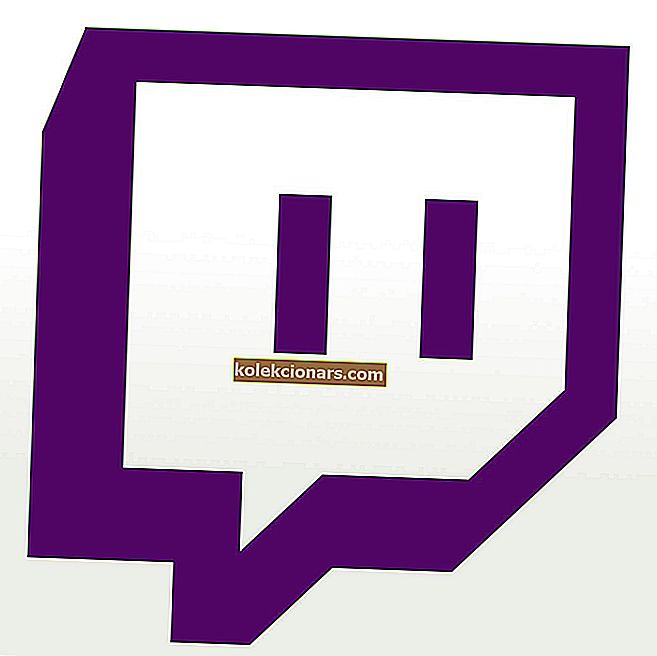
Twitch on yksi markkinoiden käytetyimmistä ja arvostetuimmista suoratoistopalveluista, mutta suuri joukko käyttäjiä ilmoitti virheestä noutaa kanavatietojasi . Tämä virhe ilmenee yleensä käyttäjille, jotka toimivat sekä Twitch ja Streamlabs OBS .
Tämä virhe voi olla erittäin turhauttavaa, varsinkin jos harrastat pelivirtausta tai haluat nähdä uusimmat suoratoistot seuraamiltasi kanavilta. Näistä syistä tässä artikkelissa tutkitaan joitain pikakorjauksia tähän ongelmaan. Noudata tässä esitettyjä vaiheita siinä järjestyksessä kuin ne on kirjoitettu.
Kuinka voin korjata virheen noudettaessa kanavasi tietoviestiä Twitchissä? Ensinnäkin, sinun on aloitettava sekä Streamlabs että Twitch järjestelmänvalvojan oikeuksilla. Jos se ei toimi, aloita automaattisen optimoijan suorittaminen Streamlabs OBS -ohjelmassa ongelman korjaamiseksi.
Kuinka korjata virhe hakemalla kanavatietojasi
- Käynnistä sovellus uudelleen järjestelmänvalvojan oikeuksilla
- Suorita automaattinen optimoija, jos olet kirjautunut Streamlabs OBS: ään Twitchin avulla
- Tarkista, onko suoratoistoavain oikea
1. Käynnistä sovellus uudelleen järjestelmänvalvojan oikeuksilla
Korjataksesi virheen kanavatietojesi noutamisessa, sinun on vain aloitettava Twitch järjestelmänvalvojan oikeuksilla. Voit tehdä sen seuraavasti:
- Napsauta Streamlabs OBS: n sisällä näytön vasemmalla puolella olevaa Kirjaudu ulos -painiketta.
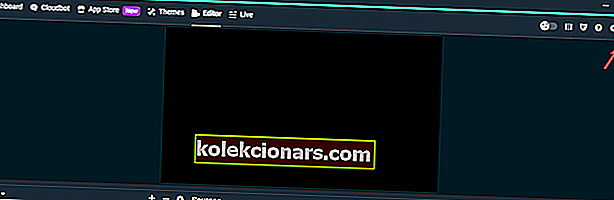
- Napsauta OK.
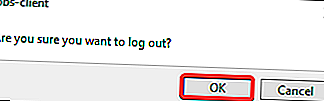
- Sulje Streamlabs OBS napsauttamalla näytön oikeassa yläkulmassa olevaa X- painiketta.
- Napsauta hiiren kakkospainikkeella työpöydän Streamlabs OBS -kuvaketta ja valitse Suorita järjestelmänvalvojana.
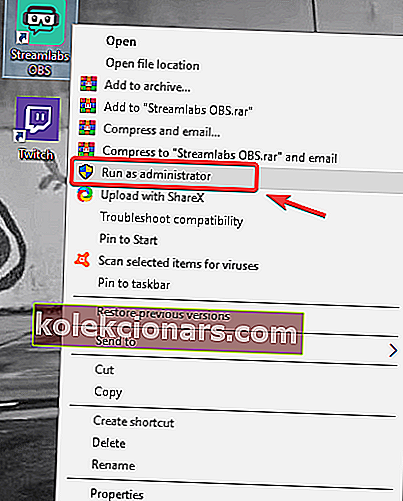
- Kirjaudu takaisin Streamlabs OBS: ään Twitch-tililläsi ja yritä nähdä, jatkuuko virhe.
2. Suorita automaattinen optimoija, jos olet kirjautunut Streamlabs OBS -ohjelmaan Twitchillä
Toinen tapa korjata virhe hakemalla kanavatietojasi Twitch-virhe on ajaa automaattinen optimoija. Voit tehdä sen seuraavasti:
- Napsauta Streamlabsin sisällä hammaspyörän Asetukset- painiketta.
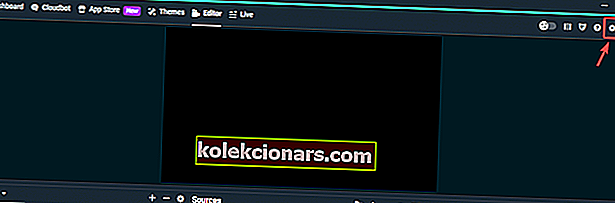
- Sisällä Yleiset-välilehti, klikkaa Suorita Auto Optimizer painiketta.
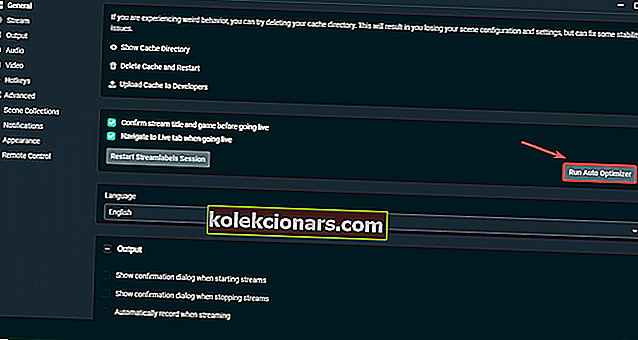
- Optimointiprosessi alkaa nyt.
- Kun optimointiprosessi on valmis, napsauta Seuraava .
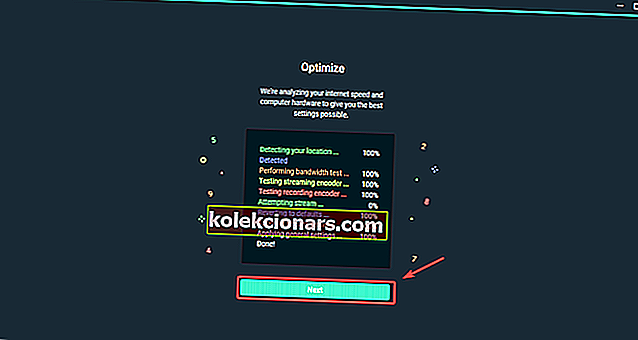
Huomaa: Jos ongelma ei poistu, noudata seuraavia tämän luettelon vaiheita.
3. Tarkista, onko virta-avain oikea
- Tukki Twitch, napsauttaa profiilin kuvan , ja valitse Creator Dashboard avautuvasta valikosta.
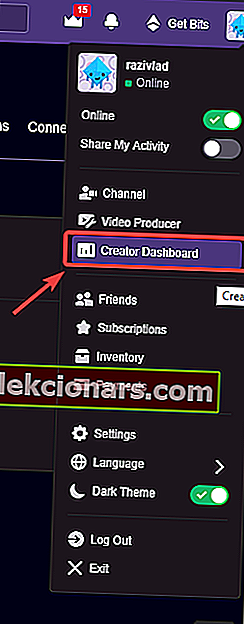
- Valitse vasemmasta paneelista Kanava ja napsauta sitten Näytä-näppäintä.
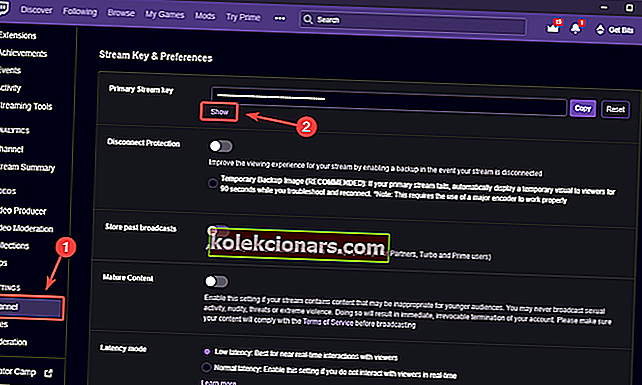
- Nyt kun sinulla on Twitch Stream -avaimesi, avaa Streamlabs OBS.
- Napsauta Asetukset-hammaspyörää.
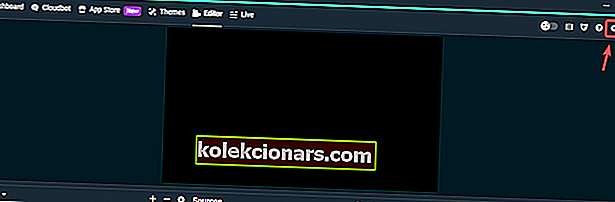
- Napsauta Suoratoisto-välilehteä , liitä sitten kopioitu Twitch-virta-avain ja valitse Valmis.
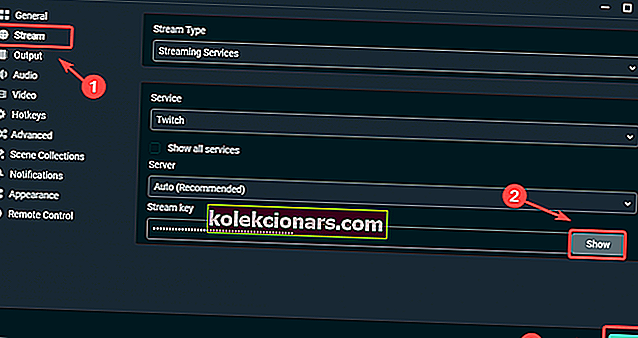
Tässä artikkelissa tutkimme joitain parhaita tapoja käsitellä virhettä kanavatietoviestin noutamisessa . Kokeile kaikkia ratkaisujamme ja ilmoita meille, jos tämä opas auttoi sinua käyttämällä alla olevaa kommenttiosaa.
LUE MYÖS:
- Mitä tehdä, jos Twitch-chat ei lataudu
- Videon suoratoisto-ongelmien korjaaminen Windows 10: ssä
- Hyvää lähetystä näiden 4 suoratoisto-ohjelmiston avulla Twitchille